Son güncelleme: 25.08.2023
“Resource Monitor: Kullanılabilir Sistem Belleği Düşük” veya benzer uyarılar özellikle kompleks tasarımlarda çalışırken veya çok fazla SOLIDWORKS belgesi açıp kapattığınızda karşınıza çıkabilir. Benzer uyarılar aşağıdaki şekillerde de karşınıza çıkabilir.
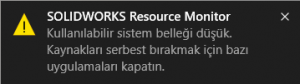
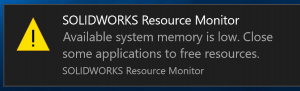
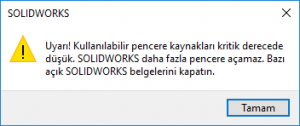
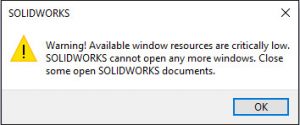
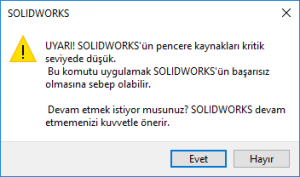
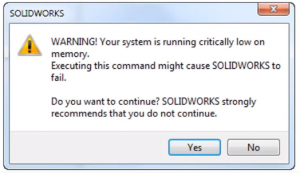
Bu hataları özellikle uzun saatler boyunca SOLIDWORKS’ ü hiç yeniden başlatmadan çalıştığınızda alabilirsiniz. Fakat hata anında kaynaklarım ne durumda diye görev yöneticisine bakarsanız hala boşta kullanılmayan epeyce RAM miktarı olduğunu görebilirsiniz. Peki RAM dolmamışken SOLIDWORKS neden Kullanılabilir Sistem Belleği Düşük uyarısı veriyor?
Resource Monitor Uyarısının Sebepleri
Windows kaynaklarının sadece RAM’ den ibaret değildir. Windows’ un kaynakları aşağıdaki gibidir;
- Fiziksel Hafıza – Sistemde bulunan RAM miktarı
- Sanal Hafıza – SOLIDWORKS işlemleri tarafından kullanılan sanal bellek dosyası (Page File)
- Masaüstü Yığını – İşletim sistemi tarafından pencereler, menüler, işaretçiler, simgeler, klavye kısayolları gibi nesnelere ayrılmış hafıza
- GDI Nesneleri – Grafik çizimi destekleyen, yöneten hafıza (GDI Objects)
Eğer ki bu kaynakların herhangi birinde yetersizlik olur ise SOLIDWORKS size kullanılabilir sistem belleği düşük uyarısı verecektir.
Fakat bu uyarılardan bir kaç küçük ayar yaparak kurtulmanız mümkün. Donanımı fiziksel olarak arttırmadan bu kaynakların belirtilmiş üst limitlerini arttırdığınızda uyarı ile bir daha karşılaşma ihtimalini düşürmüş olacaksınız. SOLIDWORKS için önerilen ayarlar aşağıdaki gibidir;
GDI Nesneleri Kullanımını Görüntülemek
SOLIDWORKS kompleks parçalar açtıkça, ardı ardına yeni dosyalar açtıkça daha fazla GDI nesnesi kullanır. Ne kadar kullandığını Windows görev yöntecisinden görebilirsiniz. Bunun için;
- Windows görev yöneticisini açınız (ctrl+shift+Esc)
- Ayrıntılar sekmesine geliniz (1)
- Kolonlardan herhangi birine sağ tıklayarak “Sütünları Seç” e basınız.
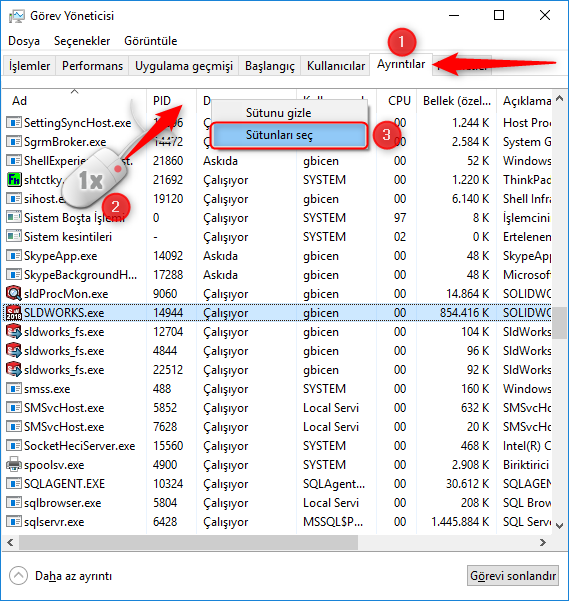
- GDI Nesneleri’ ni seçiniz.
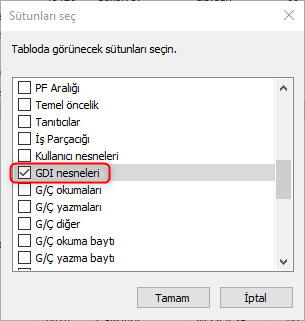
- Onayladığınızda hangi programın ne kadar GDI nesnesi kullandığını görebilirsiniz.
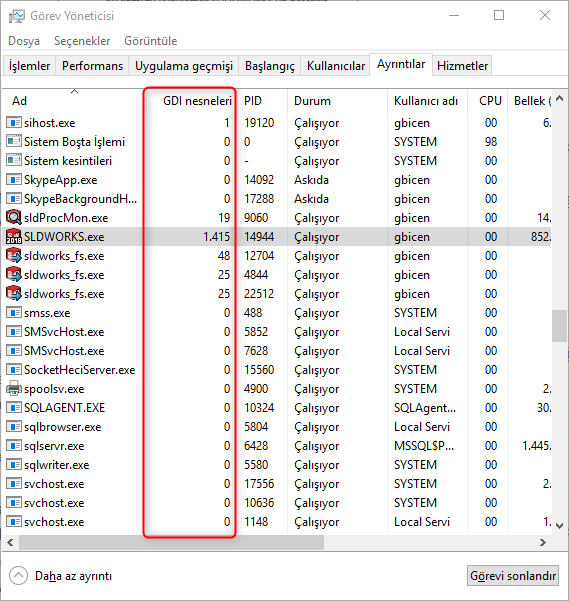
GDI Nesnelerinin Limitini Arttırmak
bu işlemlerden önce değiştireceğiniz kayıt defteri anahtarlarını yedeklemeyi unutmayınız. Kayıt defteri anahtarlarını yanlış güncellemek sisteminizde geri dönüşü olmayan hasarlara yol açabilir. Riski kabul ederek değişiklik yapabilirsiniz.
Varsayılan limit 10000 olarak ayarlıdır. GDI nesnelerinin kullanımı 9000′ i geçtiğinde SOLIDWORKS size kaynak uyarısı vermeye başlayacaktır. Bu limiti aşağıdaki şekilde arttırabilirsiniz;
- Windows çalıştıra girerek (Win+R), regedit yazıp onaylayınız.
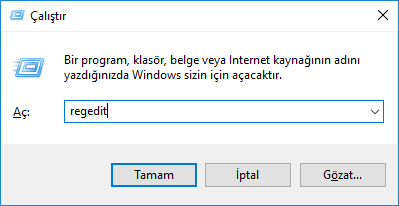
- HKEY_LOCAL_MACHINE\SOFTWARE\Microsoft\Windows NT\CurrentVersion\Windows konumunu açınız.
- GDIProcessHandleQuota ve USERProcessHandleQuota kayıt defteri anahtarlarını aşağıdaki gibi değiştiriniz.
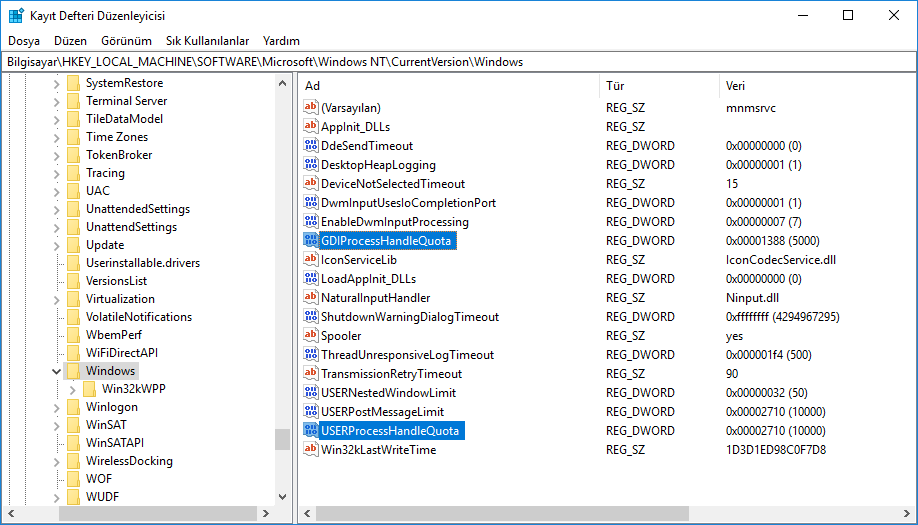
- GDIProcessHandleQuota değerini Ondalık değerde 16384 olarak ayarlayınız.
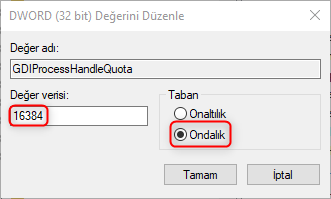
- USERProcessHandleQuota değerini Ondalık olarak 20000 olarak ayarlayınız.
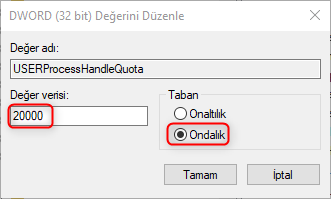
Windows Sanal Bellek Miktarını Arttırmak
Windows sanal bellek miktarını (Windows PageFile) mevcut RAM miktarına göre ayarlamanız da SOLIDWORKS üzerinde kaynak yetersiz uyarısı almanızı engelleyecek faktörlerden bir tanesidir. Ayarlamak için;
- Bilgisayarıma sağ tıklayıp özelliklerine giriniz.
- Aşağıdaki resimdeki gibi sanal bellek miktarını ayarlama ekranına geliniz. Eğer ki 32GB’ a kadar RAM’ iniz var ise minimuma mevcut RAM miktarınızın iki katını, maksimuma minimumdan 2 GB fazlasını yazınız. Daha fazla RAM miktarınız var ise bu oranı minimuma mevcut RAM miktarını, maksimuma 1.5 katını yazınız. Miktarı kabaca MB cinsinden yazmanız gerekmektedir.

- Bilgisayarınızı yeniden başlatınız.


















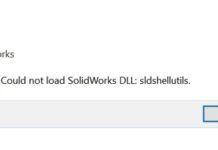
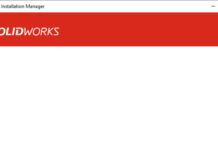

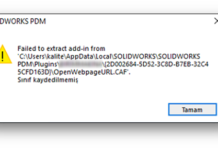
Söylediklerinizi yaptım fakat bi değişiklik olmadı.
I followed the steps above and it worked! Would it possible to revert back to the original settings and values that were there before I made changes to them? If yes, how please?
Thank you.
Hi, There is no way directly to reset these settings. You can change the values to original in same way.